AdobeIllustratorファイルを使用して見事なモーショングラフィックスを作成しますAfterEffectsでの次のプロジェクトのために。
アドビ ソフトウェアアプリケーション 一緒に非常にうまく機能します。あなたはただ各プログラムの内外を知る必要があります。このチュートリアルでは、 Illustratorの操作方法を見ていきます。 ファイル AdobeAfterEffectsで。 具体的には、AIレイヤーをAEに組み込む方法について説明します。 アニメーションの準備をします。 準備の方法を紹介します Illustratorのファイル 、およびインポートのすべての方法についても説明します AfterEffectsのファイル 。最後に、操作のいくつかの方法について説明します。 AIファイル さらに、AfterEffectsに入ると。
始めましょう!
モーショングラフィックスに取り組んでいます アニメーションで構成されるプロジェクト 地図 アメリカ合衆国の。クライアントから、階層化された EPSが提供されました ベクターグラフィックファイル 彼らが私にアニメーションで使用して欲しいアメリカの。彼らは私にこの地図を取り、個々の州ごとのアニメーションを含むさまざまなアニメーションを作成するように依頼しました。ファイルを見て、 Adobe After Effectsでこのファイルを操作する方法を見てみましょう。 。
PrepIllustratorファイル
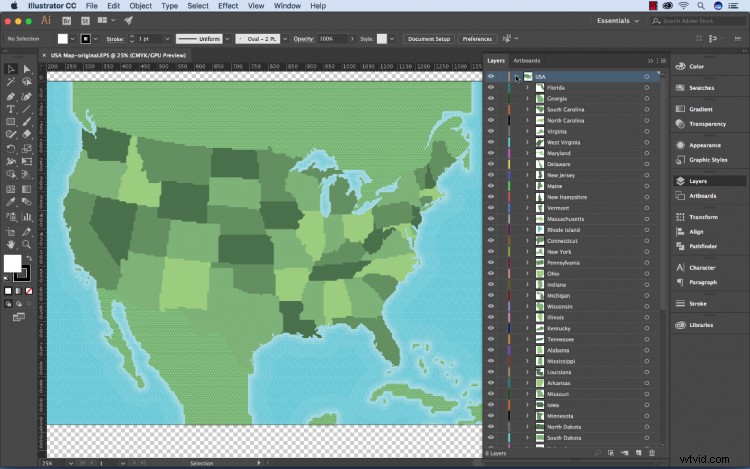
まず、EPSファイルを.aiまたはAdobeIllustratorファイルとして保存します After Effectsは、このファイル形式のサポートを強化しているためです。 IllustratorファイルがAfterEffectsで正しく表示されるようにするために、PDF互換ファイルの作成を選択します。 Illustratorオプションで ダイアログボックス 。このファイルに関するもう1つの問題は、すべてが1つのレイヤーにあるという事実です。 AEはAIレイヤーのみを表示するため、個々の状態をすべて独自のレイヤーに配置する必要があります。これを行うには、レイヤー1のすべての状態を選択し、レイヤーにリリースを選択します。 。これで、AIファイルをインポートする準備が整いました。
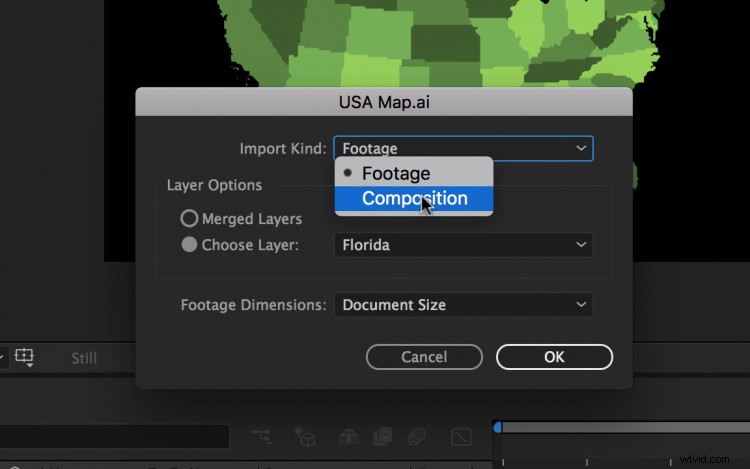
AIファイルをAfterEffectsに取り込む場合、いくつかのオプションがあります。 インポートするとき Illustratorファイル 、インポートダイアログボックスが表示されます。このダイアログボックスには、フッテージの2つのオプションがあります。 および構成。 ファイルをフッテージとしてインポートする場合、マージを選択できます すべてのレイヤーを1つに 、または特定のレイヤーを独自にインポートできます。さらに、レイヤーのサイズを保持するか、ドキュメントのサイズに拡大するかを指定できます。 構成を選択した場合 ファイルからインポートされたすべてのレイヤーを含む新しいコンポジションがAEプロジェクトに表示されます。
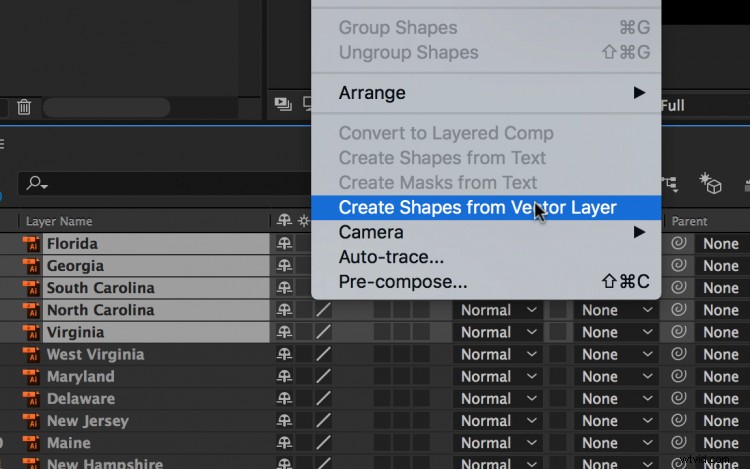
IllustratorファイルをAfterEffectsに入れたら、さらに調整を加えることができます。アニメーション化の際の多様性を高めるために、すべてのIllustratorレイヤーをに変えることができます。 形。 これを行うには、インポートしたコンプでレイヤーを選択し、レイヤー>レイヤーからシェイプを作成に移動します。 。シェイプレイヤーを使用すると、塗りと線のオプションをすばやく変更したり、グラデーションを追加したり、パスを変更したり、ウィグル効果を追加したりするなど、さまざまな可能性が広がります。
